创作立场声明:本人PDD自费购买,仅供经验交流。
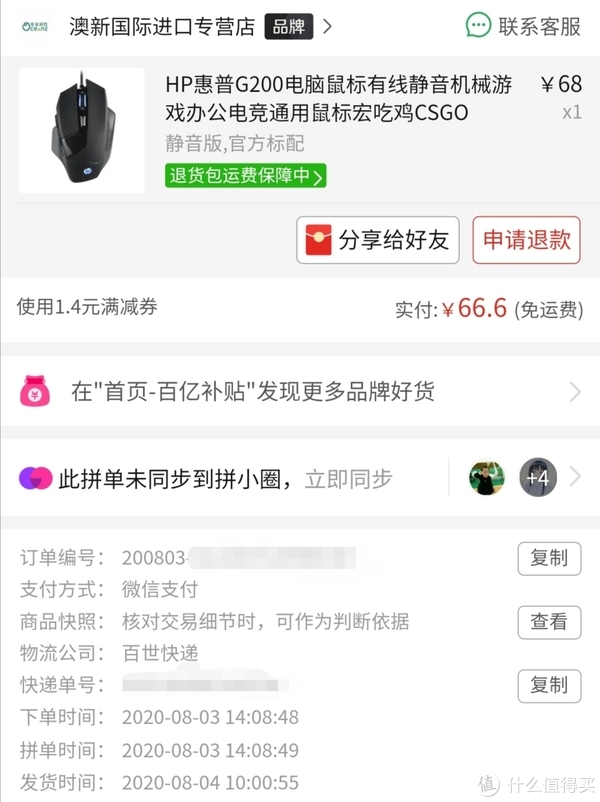
本测评为本人自费购买,放心食用
国际惯例,先来一波全家福

包装很简单,除了鼠标本体,还有说明书,保修卡,合格证,产品支持列表,均为多国语言,该有的都有了。66.6买的鼠标也咱也不指望送啥
接下来是鼠标本体嗷

说明书来对比哈

俯视图

左侧后视图

右侧后视图

正视图
鼠标按键处,后侧掌托均为类肤涂层,手感挺好,在左右侧掌托处有防滑花纹(感觉没啥用)我买的是静音版本,左右键很灵敏,按下基本无声音,回弹很快有反馈....但是!Del按键,中键和前进/后退键并没有做静音处理,跟按压笔的手感声音类似,反正我觉的挺难受,仁者见仁智者见智吧 滚轮采用机械设计,一格一格的,对游戏玩家比较友好,对滚轮精度要求高的话...
滚轮采用机械设计,一格一格的,对游戏玩家比较友好,对滚轮精度要求高的话...
下面是线材

抗电磁干扰的小圆柱也有

采用的是USB-A接口(镀金)
线材材质:PVC 柔软度跟我的台电充电线不相上下
线材用了魔术贴扎带,良心啊
实际使用
由于电脑不在身边,只好用我万能的转接头➕步步高给各位看官看个灯了,望见谅




通过转接头装上可以正常使用...尾部默认是呼吸灯颜色变换,滚轮处的灯光是根据Del设置来变换颜色的(都不可以自定义)

滚轮显示的灯效
美中不足的是尾部的RGB有些不均匀(难道只有我一个?)强迫症表示

两边亮,中间暗
鼠标的舒适性方面,右手完美贴合,更加适合131姿势,122姿势小拇指略感不适,并不影响使用。
131趴握↓



指甲长了懒得剪 忍忍吧快完了
忍忍吧快完了
122趴握↓




这边放两个指头稍微有点挤了
总结
优点:
1.性价比高,PDD仅售68元
2.可自定义鼠标按键(宏)
3.Del六档调节(500--4000)
4.兼容性好,做工扎实手感好
缺点:
1.不支持关闭灯光,不可自定义
2.鼠标较重,不适合小手用户
3.配件较少,功能键相对较少
PS:本次没有进行专业评测,仅供参考,后续会更新专业数据
最后放一下链接


 。经过了多方比较,我把魔爪伸向了17mm厚、土豪金、金属边框、触摸按键的HP Z8000蓝牙鼠标,当时下单价格¥299元。
。经过了多方比较,我把魔爪伸向了17mm厚、土豪金、金属边框、触摸按键的HP Z8000蓝牙鼠标,当时下单价格¥299元。
 。恩,我的SP3没有问题。
。恩,我的SP3没有问题。
 )
)







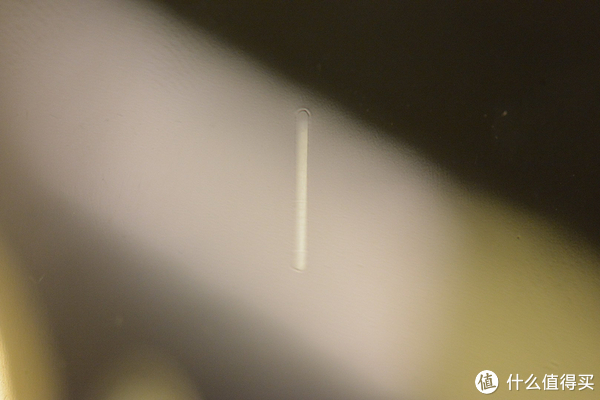





 。
。








